Chromebook đã trở thành một lựa chọn phổ biến nhờ sự đơn giản, bảo mật và hiệu quả. Tuy nhiên, không ít người dùng vẫn chưa khám phá hết tiềm năng tùy chỉnh của thiết bị này. Từ việc thay đổi vị trí thanh Shelf, tùy chỉnh hình nền cho đến điều chỉnh kích thước con trỏ hay chuyển đổi giữa chế độ sáng và tối, Chromebook cung cấp hàng loạt tùy chọn cá nhân hóa giúp thiết bị trở nên độc đáo và phù hợp hơn với phong cách làm việc của bạn. Nếu bạn chưa từng tùy chỉnh các cài đặt này, đây là những thủ thuật hữu ích từ thuthuatpc.net để biến chiếc Chromebook của bạn thành một thiết bị thực sự “của riêng bạn”, nâng cao trải nghiệm sử dụng hàng ngày và làm việc hiệu quả hơn.
1. Cá Nhân Hóa Thanh Shelf (Giá Đỡ)
Thanh Shelf, hay còn gọi là giá đỡ ứng dụng, là nơi bạn quản lý các ứng dụng đang mở và khởi chạy những ứng dụng mới. Đây là một trong những khu vực quan trọng nhất trên Chromebook và cung cấp nhiều tùy chọn cá nhân hóa mạnh mẽ. Để có một bố cục gọn gàng hơn, bạn có thể di chuyển thanh này sang trái hoặc phải, ghim các ứng dụng thường dùng và loại bỏ những ứng dụng không cần thiết. Nếu muốn một không gian làm việc tối giản, bạn thậm chí có thể ẩn thanh Shelf và chỉ cần di chuột qua khu vực dưới cùng để truy cập.
Để thay đổi vị trí của Shelf, bạn nhấp chuột phải vào màn hình nền, chọn “Vị trí Shelf” (Shelf Position) và chọn vị trí mới (trái, phải, hoặc dưới cùng). Để tự động ẩn thanh Shelf, nhấp chuột phải và chọn “Tự động ẩn Shelf” (Autohide Shelf).
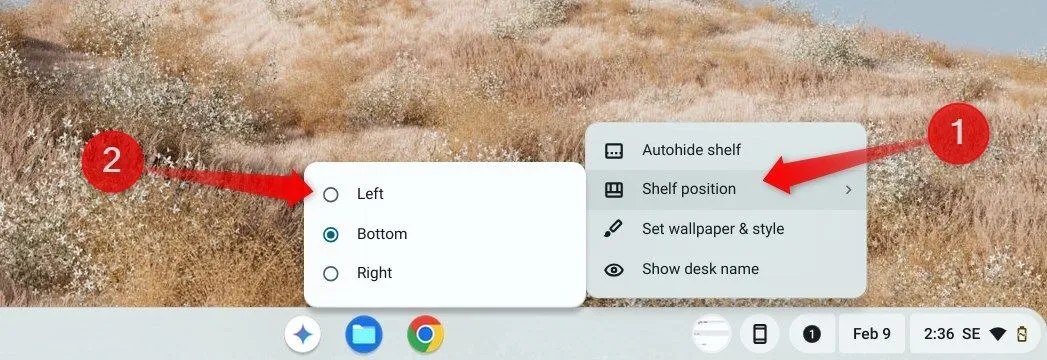 Vị trí thanh Shelf được đặt về bên trái trên hệ điều hành ChromeOS, thể hiện tùy chỉnh giao diện người dùng.
Vị trí thanh Shelf được đặt về bên trái trên hệ điều hành ChromeOS, thể hiện tùy chỉnh giao diện người dùng.
Để ghim các ứng dụng thường xuyên sử dụng, bạn chỉ cần nhấp chuột phải vào ứng dụng đó và chọn “Ghim vào Shelf” (Pin to Shelf).
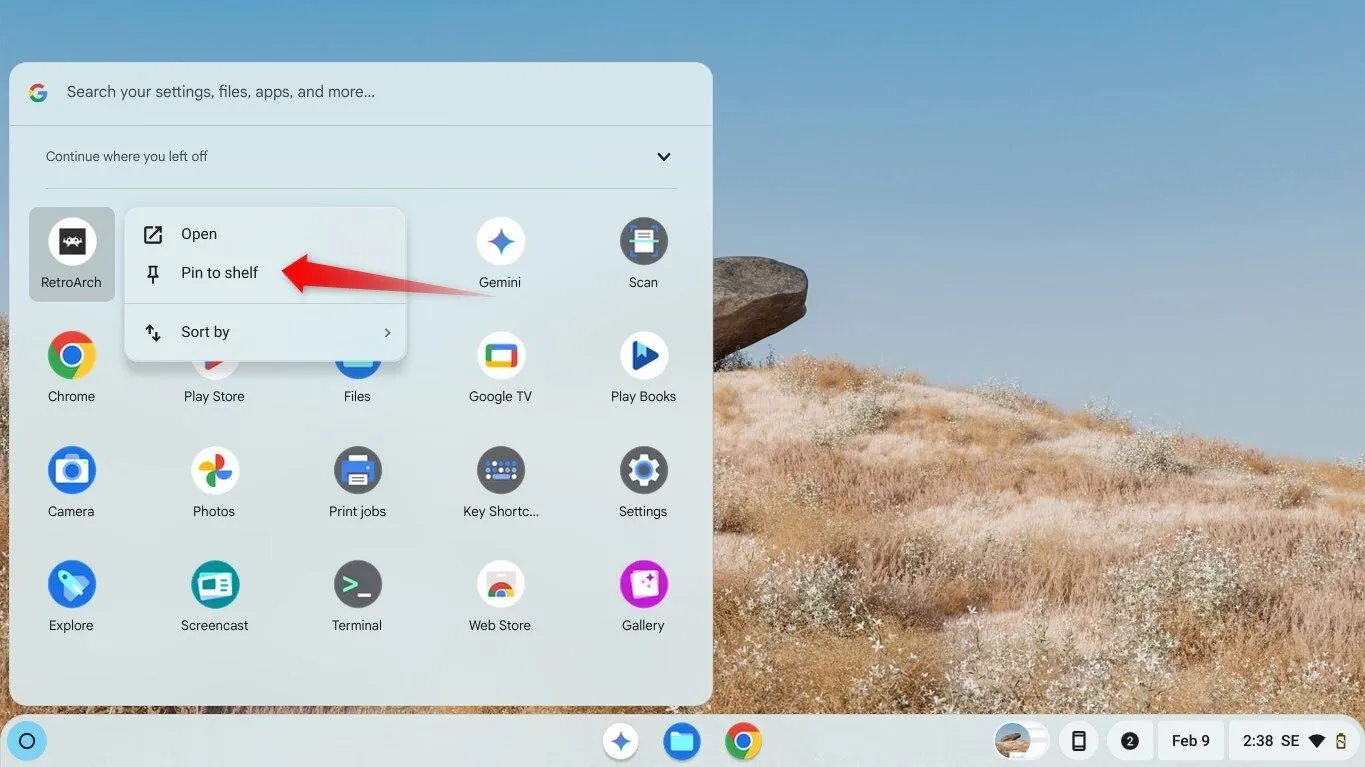 Ghim ứng dụng thường dùng vào thanh Shelf của Chromebook, giúp truy cập nhanh chóng.
Ghim ứng dụng thường dùng vào thanh Shelf của Chromebook, giúp truy cập nhanh chóng.
Để gỡ bỏ ứng dụng khỏi Shelf, bạn nhấp chuột phải vào biểu tượng ứng dụng và chọn “Bỏ ghim” (Unpin). Bạn cũng có thể sắp xếp lại thứ tự các ứng dụng đã ghim để tiện truy cập hơn.
 Bỏ ghim một ứng dụng khỏi thanh Shelf trên ChromeOS, để tối ưu không gian làm việc.
Bỏ ghim một ứng dụng khỏi thanh Shelf trên ChromeOS, để tối ưu không gian làm việc.
2. Đặt Hình Nền và Trình Bảo Vệ Màn Hình Độc Đáo
Việc thay đổi hình nền là cách đơn giản nhất để làm mới giao diện Chromebook của bạn, giúp nó trở nên cá nhân và bắt mắt hơn. Nhấp chuột phải vào màn hình nền, chọn “Đặt hình nền và kiểu” (Set Wallpaper and Style), sau đó nhấp vào “Hình nền” (Wallpaper). Bạn có thể chọn hình ảnh từ máy tính, Google Photos hoặc từ bộ sưu tập hình nền có sẵn của Chrome OS.
Để làm mới giao diện mỗi ngày, bạn có thể bật tùy chọn “Thay đổi hàng ngày” (Change Daily) để Chromebook tự động luân phiên các hình nền trong một bộ sưu tập đã chọn.
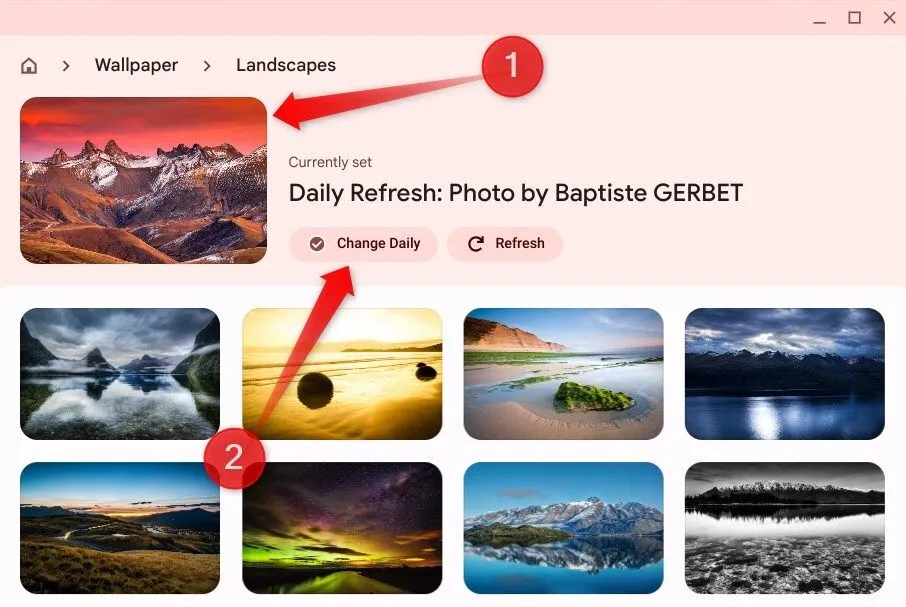 Chọn hình nền và cài đặt tự động thay đổi hàng ngày trên Chromebook, mang lại giao diện mới mẻ.
Chọn hình nền và cài đặt tự động thay đổi hàng ngày trên Chromebook, mang lại giao diện mới mẻ.
Ngoài hình nền, bạn cũng có thể cài đặt trình bảo vệ màn hình (screensaver). Nhấp chuột phải vào màn hình nền, chọn “Đặt hình nền và kiểu”, sau đó nhấp vào “Bật” (Turn On) cho Trình bảo vệ màn hình. Bạn có thể chọn từ các hiệu ứng hoạt hình có sẵn hoặc một album ảnh từ Google Photos của mình.
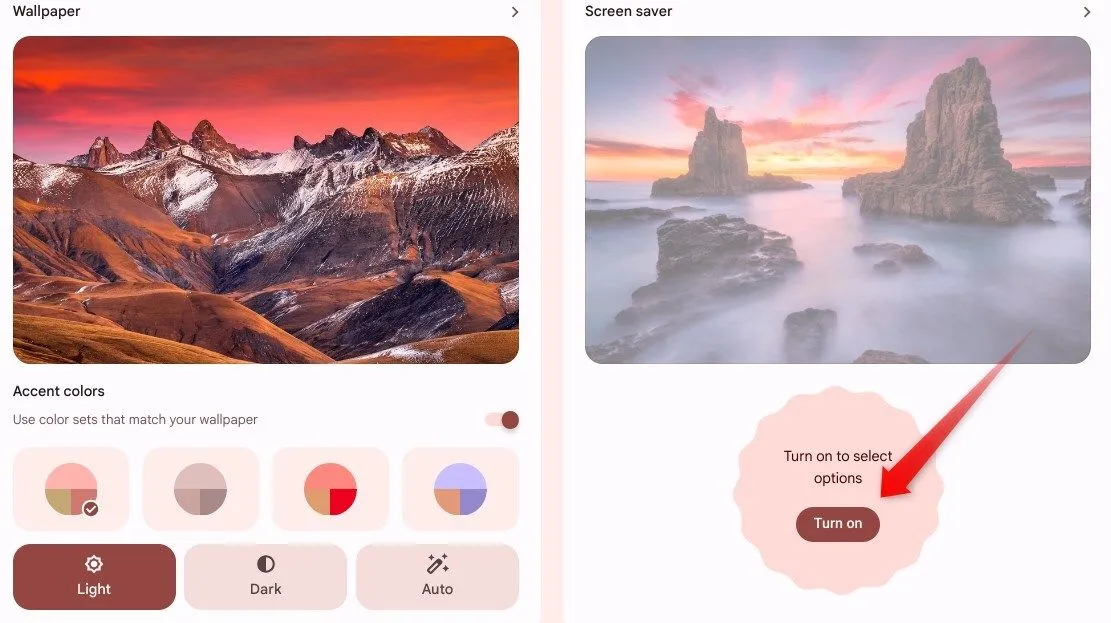 Kích hoạt trình bảo vệ màn hình trên hệ điều hành ChromeOS, tạo hiệu ứng chuyển động khi không sử dụng.
Kích hoạt trình bảo vệ màn hình trên hệ điều hành ChromeOS, tạo hiệu ứng chuyển động khi không sử dụng.
3. Sắp Xếp Ứng Dụng Theo Màu Sắc Trong Launcher
Launcher, biểu tượng hình tròn ở góc dưới bên trái màn hình, giúp bạn truy cập nhanh các ứng dụng đã cài đặt. Mặc định, các ứng dụng thường được sắp xếp ngẫu nhiên, gây khó khăn khi tìm kiếm. Để đơn giản hóa việc điều hướng, bạn có thể sắp xếp chúng theo tên hoặc theo màu sắc.
Sắp xếp theo tên sẽ xếp ứng dụng theo thứ tự bảng chữ cái, trong khi sắp xếp theo màu sắc sẽ nhóm các ứng dụng dựa trên màu sắc biểu tượng của chúng, giúp giữ các ứng dụng của cùng một nhà phát triển (ví dụ: Google) ở gần nhau. Để sắp xếp ứng dụng, nhấp chuột phải vào bất kỳ đâu trong Launcher, chọn “Sắp xếp theo” (Sort By) và chọn “Tên” (Name) hoặc “Màu sắc” (Color).
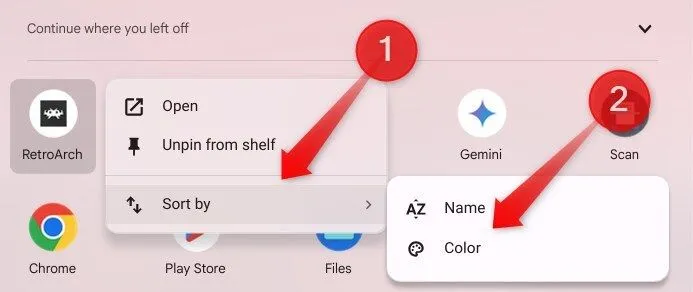 Sắp xếp ứng dụng theo màu sắc trong Launcher của ChromeOS, giúp tìm kiếm dễ dàng hơn.
Sắp xếp ứng dụng theo màu sắc trong Launcher của ChromeOS, giúp tìm kiếm dễ dàng hơn.
4. Gom Nhóm Ứng Dụng Liên Quan Vào Thư Mục
Mặc dù sắp xếp ứng dụng theo tên hoặc màu sắc giúp tìm kiếm dễ dàng hơn, nhưng nếu bạn cài đặt quá nhiều ứng dụng, phương pháp này có thể chưa đủ. Để giữ Launcher gọn gàng và cải thiện điều hướng, bạn có thể nhóm các ứng dụng liên quan vào các thư mục. Ví dụ, bạn có thể tạo các thư mục riêng cho ứng dụng công việc, trò chơi, công cụ năng suất, v.v.
Để tạo một thư mục, mở Launcher, kéo một ứng dụng chồng lên ứng dụng khác và thả ra để tạo thành một nhóm. Sau đó, đặt tên riêng cho thư mục đó. Để thêm các ứng dụng khác vào thư mục này, chỉ cần kéo chúng vào. Để loại bỏ một ứng dụng khỏi thư mục, mở thư mục, kéo ứng dụng ra ngoài và thả.
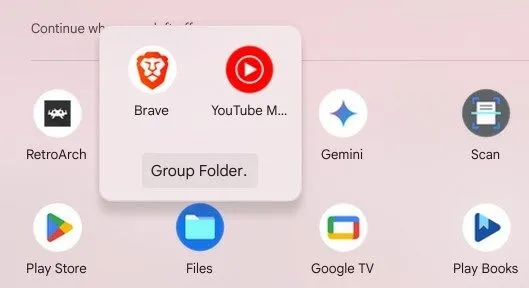 Nhóm các ứng dụng liên quan vào một thư mục trong Launcher của Chromebook, để tổ chức gọn gàng.
Nhóm các ứng dụng liên quan vào một thư mục trong Launcher của Chromebook, để tổ chức gọn gàng.
5. Điều Chỉnh Kích Thước và Màu Sắc Con Trỏ Chuột
Con trỏ chuột mặc định trên Chromebook đôi khi quá nhỏ, gây khó khăn khi nhìn hoặc tạo cảm giác nhàm chán. Việc tùy chỉnh kích thước và màu sắc của con trỏ có thể giúp nó dễ nhận thấy hơn, cải thiện khả năng hiển thị, đặc biệt hữu ích cho những người sử dụng màn hình độ phân giải cao hoặc người có thị lực kém.
Bạn có thể tùy chỉnh con trỏ chuột trong cài đặt Trợ năng (Accessibility settings). Mở Launcher, vào “Cài đặt” (Settings), điều hướng đến tab “Trợ năng” ở bên trái, và mở “Con trỏ và bàn di chuột” (Cursor and Touchpad). Tại đây, bạn bật “Hiển thị con trỏ chuột lớn” (Show Large Mouse Cursor), sau đó dùng thanh trượt để điều chỉnh kích thước. Bạn cũng có thể mở menu thả xuống “Màu con trỏ” (Cursor Color) để thay đổi màu sắc từ tùy chọn mặc định.
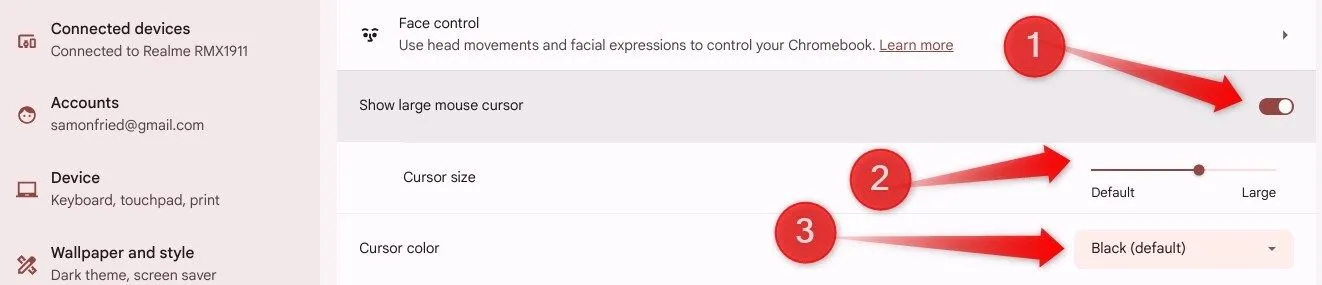 Điều chỉnh kích thước và màu sắc con trỏ chuột trên Chromebook thông qua cài đặt trợ năng.
Điều chỉnh kích thước và màu sắc con trỏ chuột trên Chromebook thông qua cài đặt trợ năng.
6. Chuyển Đổi Giữa Giao Diện Tối hoặc Sáng
Giống như hầu hết các hệ điều hành khác, ChromeOS cho phép bạn chuyển đổi giữa giao diện tối (Dark theme) và sáng (Light theme). Giao diện sáng lý tưởng cho môi trường nhiều ánh sáng, trong khi giao diện tối giúp giảm mỏi mắt trong điều kiện ánh sáng yếu hoặc vào ban đêm. Điều chỉnh giao diện theo môi trường xung quanh có thể làm cho màn hình hiển thị thoải mái và dễ chịu hơn cho mắt.
Để thay đổi chủ đề trên Chromebook, mở Launcher bằng cách nhấp vào biểu tượng hình tròn ở góc dưới bên trái, vào “Cài đặt”, sau đó điều hướng đến “Hình nền và kiểu” (Wallpaper and Style) > “Đặt hình nền và kiểu của bạn” (Set Your Wallpaper and Style). Tại đây, bạn có thể chọn chế độ “Tối” (Dark) hoặc “Sáng” (Light), hoặc chọn “Tự động” (Auto) để ChromeOS tự động chuyển đổi chủ đề dựa trên vị trí và thời gian trong ngày của bạn.
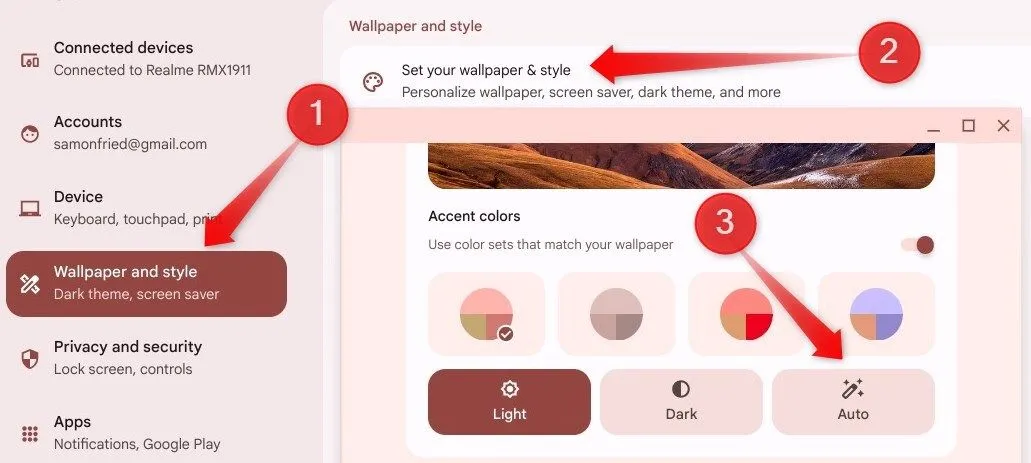 Thay đổi chủ đề hiển thị (sáng/tối) của ChromeOS trong phần cài đặt, phù hợp với môi trường sử dụng.
Thay đổi chủ đề hiển thị (sáng/tối) của ChromeOS trong phần cài đặt, phù hợp với môi trường sử dụng.
7. Gán Lại Các Phím Bàn Phím để Tăng Năng Suất
Mặc định, ChromeOS gán các phím cụ thể cho những chức năng mà bạn có thể không sử dụng thường xuyên. Ví dụ, phím Tìm kiếm (Search) thường được dùng để tìm kiếm web và ứng dụng, nhưng bạn có thể gán lại nó để hoạt động như một phím Caps Lock, tương tự như trên các laptop Windows. Tương tự, bạn có thể gán lại các phím khác để dễ dàng truy cập các chức năng mà bạn sử dụng thường xuyên, giúp tăng tốc độ làm việc.
Để gán lại phím, mở Launcher và ứng dụng Cài đặt. Sau đó, chọn tab “Thiết bị” (Device) và chọn “Bàn phím” (Keyboard). Tại đây, bạn có thể sử dụng các menu thả xuống cho phím Tìm kiếm, Ctrl, Alt, Escape và Backspace để gán cho chúng các chức năng mới. Bạn cũng có thể sử dụng các phím ở hàng trên cùng làm phím chức năng bằng cách bật tùy chọn tương ứng.
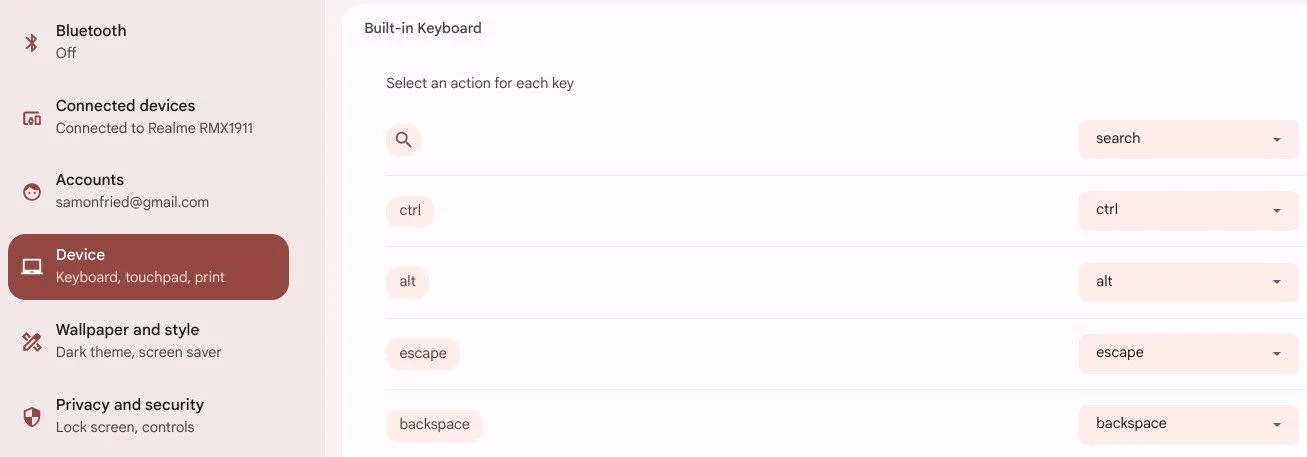 Gán lại chức năng cho các phím bàn phím trên ChromeOS, tối ưu hóa trải nghiệm gõ phím và năng suất làm việc.
Gán lại chức năng cho các phím bàn phím trên ChromeOS, tối ưu hóa trải nghiệm gõ phím và năng suất làm việc.
8. Sử Dụng Ảnh GIF cho Ảnh Đại Diện Hồ Sơ
Mặc định, Chromebook của bạn sử dụng hình ảnh tĩnh từ tài khoản Google làm ảnh đại diện hồ sơ. Nếu bạn muốn thêm chút cá tính, bạn có thể thay thế bằng một ảnh GIF động. Tính năng này giúp màn hình đăng nhập của bạn trông năng động và độc đáo hơn. Bạn có thể tải lên một ảnh GIF đã tải về hoặc quay một đoạn clip ngắn để sử dụng.
Để đặt ảnh GIF làm ảnh đại diện hồ sơ, mở Launcher, vào ứng dụng “Cài đặt”, và điều hướng đến tab “Tài khoản” (Accounts). Nhấp vào ảnh đại diện của bạn và tải lên ảnh GIF bạn muốn sử dụng. Để tạo một ảnh GIF tùy chỉnh, mở ứng dụng Camera, chọn Video > GIF, quay một đoạn clip ngắn và nhấp vào “Lưu” khi bạn hài lòng.
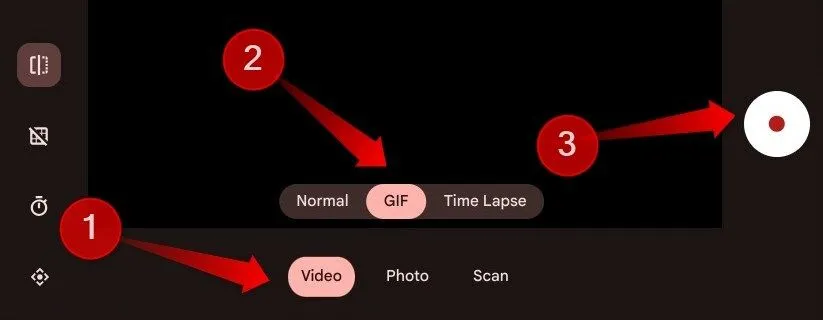 Ghi lại ảnh GIF động bằng ứng dụng Camera trên Chromebook để sử dụng làm ảnh đại diện.
Ghi lại ảnh GIF động bằng ứng dụng Camera trên Chromebook để sử dụng làm ảnh đại diện.
Việc tùy chỉnh Chromebook không chỉ giúp cải thiện vẻ ngoài mà còn giữ mọi thứ ngăn nắp và nâng cao khả năng điều hướng. Cá nhân hóa cài đặt để phù hợp với nhu cầu riêng của bạn còn giúp tăng hiệu quả sử dụng. Nếu bạn chưa thử các tính năng trên, hãy khám phá ngay để thấy chúng có thể cải thiện trải nghiệm Chromebook của bạn đến mức nào. Hãy chia sẻ trải nghiệm của bạn với cộng đồng thuthuatpc.net dưới phần bình luận nhé!


